Cách tùy chỉnh phong cách giấy ghi chú trên iPhone iOS 11
iOS 11 mang đến nhiều tính năng đột phá cho iPhone và iPad, trong đó ứng dụng Ghi chú được nâng cấp đáng kể. Một trong những cải tiến nổi bật là khả năng thay đổi kiểu giấy ghi chú, mang lại trải nghiệm mới mẻ cho người dùng các dòng iPhone 5s, 6s, 6s Plus, 7 và 7 Plus.

Hướng dẫn chi tiết thay đổi kiểu giấy ghi chú trên iPhone iOS 11
Thực hiện theo các bước đơn giản sau để thay đổi kiểu giấy ghi chú trên iPhone chạy iOS 11:
Bước 1: Mở ứng dụng Ghi chú từ màn hình chính của iPhone như minh họa bên dưới.
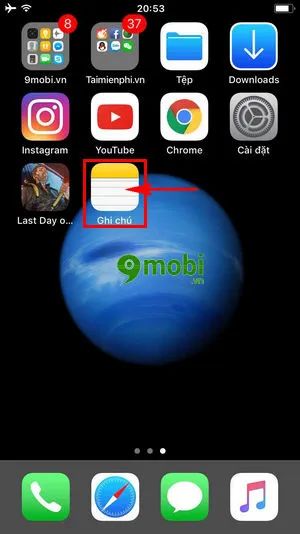
Bước 2: Trong giao diện ứng dụng Ghi chú, hãy chọn một ghi chú đã lưu bất kỳ để bắt đầu quá trình thay đổi kiểu giấy trên iPhone iOS 11.

Bước 3: Sau khi mở ghi chú, nhấn vào biểu tượng chia sẻ ở góc phải phía trên màn hình để truy cập tính năng thay đổi kiểu giấy.

Bước 4: Khi menu hiện ra, chọn tính năng 'Đường kẻ & Lưới' (Change Paper) để thay đổi kiểu nền ghi chú.

Bước 5: Danh sách các mẫu giấy đa dạng sẽ hiển thị, cho phép bạn thoải mái lựa chọn phong cách phù hợp với sở thích cá nhân.

Cuối cùng, chỉ cần chọn kiểu giấy ưa thích để áp dụng ngay cho ghi chú của bạn trên iPhone iOS 11.
Bước 6: Ngay lập tức, hệ thống sẽ áp dụng kiểu giấy mới cho ghi chú của bạn trên iPhone iOS 11, mang đến diện mạo hoàn toàn mới chỉ trong tích tắc.

Vậy là bạn đã thành công thay đổi kiểu giấy ghi chú trên các dòng iPhone từ 5s đến 7 Plus, cá nhân hóa trải nghiệm ghi chú theo phong cách riêng.
Bài viết này đã hướng dẫn chi tiết cách thay đổi kiểu giấy ghi chú trên iPhone iOS 11. Hy vọng thủ thuật nhỏ này sẽ giúp bạn tận hưởng trải nghiệm ghi chú phong phú và tiện lợi hơn trên các dòng iPhone yêu thích.
Bên cạnh tính năng thay đổi kiểu giấy, ứng dụng Ghi chú trên iOS 11 còn hỗ trợ scan tài liệu cực kỳ tiện lợi. Đừng bỏ lỡ bài viết hướng dẫn scan tài liệu bằng ứng dụng Ghi chú mà Tripi.vn đã giới thiệu trước đây.
https://Tripi.vn/thay-doi-kieu-giay-ghi-chu-tren-iphone-ios-11-19339n.aspx
Có thể bạn quan tâm

Hướng dẫn sử dụng công cụ Đọc trên Microsoft Edge một cách hiệu quả

Cách giảm ngứa hiệu quả do muỗi đốt

Tổng hợp các ứng dụng đồng bộ ảnh đại diện Facebook trên Android

Hướng dẫn chi tiết cách gỡ bỏ trình duyệt Chromium khỏi máy tính

Top 6 Quán vịt quay nổi bật nhất tại TP. Cà Mau


